Con tutte le opzioni a portata di mano, la creazione di una pagina di Facebook Business può sentire come la preparazione di un razzo diretto nello spazio.
Ma se vuoi fare affari online, avere una presenza su Facebook è una buona idea.
Davvero, è più di un must.
Con 2,45 miliardi di utenti mensili e 1,62 miliardi di persone che accedono quotidianamente, è di gran lunga il social network più popolare.

Ancora, come Facebook è cresciuto, così ha la complessità delle sue caratteristiche.
Non perdere un altro giorno a curiosare su Facebook, cercando di capire tutto. Questo articolo vi guiderà attraverso tutto quello che c’è da sapere per ottenere la vostra pagina di Facebook Business attivo e funzionante come un social media marketing pro.
Ma prima di immergerci:

Non aspettare che qualcun altro lo faccia. Assumere te stesso e iniziare a chiamare i colpi.
Inizia gratis
4 Facebook Business Page FAQs
Ecco le risposte a quattro domande frequenti sulle Pagine Facebook Business.
Che cos’è una pagina aziendale di Facebook?
Una pagina aziendale di Facebook è dove gestisci la presenza del tuo marchio sul più grande social network del mondo. La tua pagina ti consente di connetterti con i tuoi clienti e coltivare i potenziali clienti:
- Condivisione di contenuti
- Rispondere alle domande del servizio clienti
- la Collaborazione con clienti e altre marche
- il fatto di Avere colloqui personali con i seguaci
- E di più…
L’immagine qui sotto mostra Oberlo il Facebook Pagina Business:

posso Utilizzare un Personal Facebook Profilo per il Mio Business?
Ci sono molti imprenditori ben intenzionati là fuori che utilizzano profili personali di Facebook per i loro marchi, invece di una vera e propria pagina aziendale di Facebook.
Questa è una cattiva idea.
Se crei un profilo personale, ti perderai un’intera suite di strumenti per la creazione di contenuti, analisi e opportunità promozionali a pagamento fornite con una pagina aziendale di Facebook. Inoltre, gli utenti dovrebbero inviarti una richiesta di amicizia per interagire con il tuo marchio.
E non vuoi rendere più difficile per i tuoi clienti interagire con te sui social media.
Così, sfruttare la potenza di Facebook Pagine aziendali.
“Um, Tom – Ho già creato un profilo personale per il mio marchio…” Non preoccuparti, ti ho coperto:
Come posso convertire il mio profilo in una pagina aziendale di Facebook?
Facebook ti consente di creare facilmente una nuova pagina aziendale basata sul tuo profilo.
In seguito, avrai sia un profilo che una pagina.
Facebook copierà le tue informazioni, l’immagine del profilo e l’immagine di copertina. Inoltre, puoi selezionare quali amici, follower, foto e video trasferire alla tua nuova pagina aziendale di Facebook.
Inoltre, se converti un profilo verificato, anche lo stato verificato verrà spostato nella tua nuova pagina.
C’è uno svantaggio principale: qualsiasi vista video o altre metriche rimarrà con il tuo profilo e non può essere trasferito alla tua nuova pagina aziendale di Facebook.
Per convertire il tuo profilo in una pagina aziendale di Facebook:
- Fai clic su questo link o vai a “facebook.com/pages/create/migrate”.
- Fare clic su” Inizia ” e seguire le istruzioni visualizzate.
- La tua nuova pagina Facebook Business verrà pubblicata una volta terminato il processo di conversione!
Nota: se al momento sei un amministratore per altre pagine o gruppi di Facebook, devi aggiungere più persone come amministratori per quelle proprietà. Questo è solo per assicurarsi che quelle pagine e gruppi non siano lasciati senza un amministratore nel caso in cui qualcosa vada storto durante la conversione della pagina profilo in Business.
Per ulteriori informazioni su come convertire un profilo in una pagina aziendale, consulta la sezione Aiuto di Facebook.
Quanto costa una pagina aziendale di Facebook?
Proprio come i profili e i gruppi di Facebook, puoi configurare e utilizzare gratuitamente una pagina aziendale di Facebook, indipendentemente dal numero di follower o Mi piace che hai.
Anche se si spendono soldi su annunci di Facebook, non c’è ancora alcun costo per gli aspetti organici della tua pagina aziendale di Facebook.
Cosa c’è di più, Facebook non ha nemmeno pagare una tassa per aggiungere una vetrina alla tua pagina!
Allora perché una pagina aziendale di Facebook non costa nulla? Beh, non e ‘cosi’.
In cambio dell’utilizzo della piattaforma e del coinvolgimento con i tuoi clienti, aiuterai Facebook ad acquisire ancora più attenzione dal tuo pubblico.
Facebook vende quindi questa attenzione agli inserzionisti sotto forma di annunci di Facebook.
Ora, costruiamo una pagina aziendale di Facebook killer!
Come creare una pagina aziendale di Facebook in 19 semplici passaggi
Passo 1: Crea la tua pagina
Per iniziare, fai clic su questo link o vai a “facebook.com/pages/creation”.
Facebook ti offre due opzioni di pagina:
- Business o brand
- Community o public figure

Ogni tipo di Pagina viene fornito con un diverso set di funzionalità. Scegli “Business o brand” e fai clic su ” Inizia.”
E sei fuori!
Next up, è necessario completare i dettagli di base del vostro business o di marca:
- Nome della Pagina
- Categoria
- Indirizzo

Fate del vostro meglio per scegliere la categoria più appropriata per il vostro business. Ma non preoccupatevi se si cambia idea, come si può sempre cambiare in futuro.
Se ti piace, puoi aggiungere il tuo numero di telefono aziendale. Hai anche la possibilità di nascondere il tuo indirizzo da parte degli utenti di Facebook.
Una volta che hai finito, fai clic su “Continua.”
Passo 2: Aggiungi un’immagine del profilo
Successivamente, Facebook ti chiederà di caricare un’immagine del profilo.
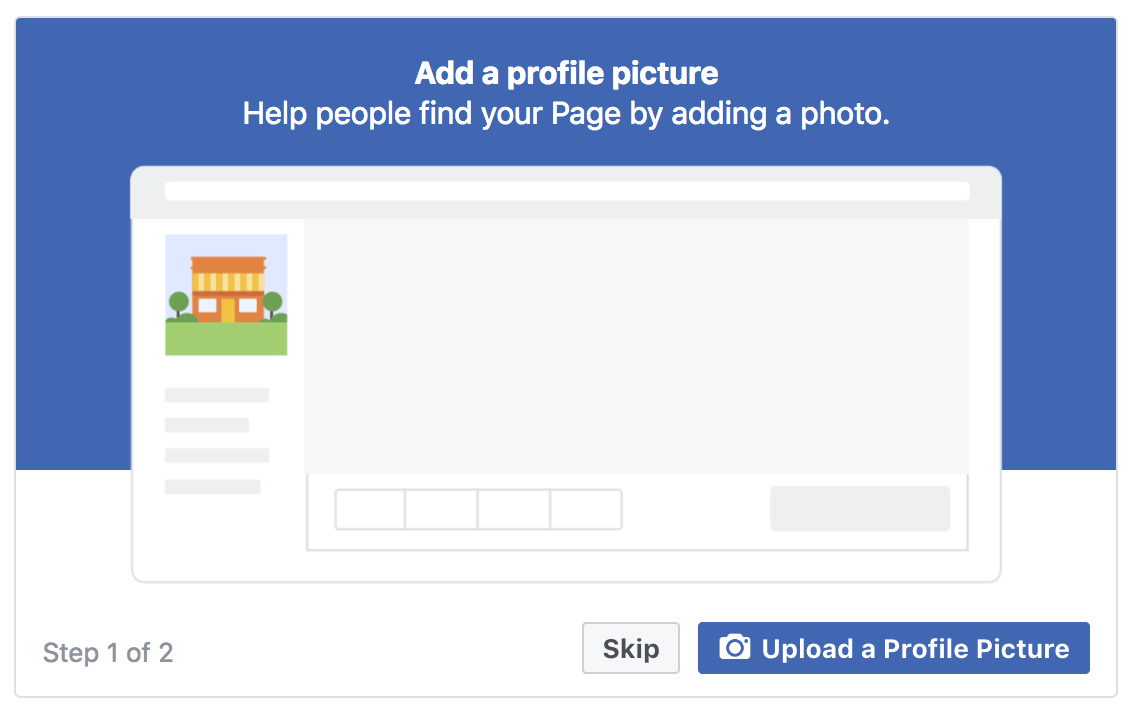
la Maggior parte delle aziende utilizzano il loro logo come immagine del profilo, come Shopify non sul loro Facebook Page:

Se non si dispone di un grande logo design per il vostro business, check out Shopify strumento gratuito di, Hatchful. Ti aiuterà a creare un logo dall’aspetto professionale in pochi minuti.
Cosa c’è di più, Hatchful creerà un intero pacchetto di marca dal vostro logo design. Questo include immagini perfettamente formattate per tutte le piattaforme di social media più popolari.

Tenete a mente che l’immagine del profilo è spesso mostrato come un cerchio in tutta la piattaforma.
In modo da assicurarsi che non ci sono elementi vitali ai margini della vostra immagine e che sembra grande quando viene visualizzato come un cerchio o un quadrato.

Infine, la dimensione ideale delle foto del profilo di Facebook è 360 x 360 pixel, ma devono essere almeno 180 x 180 pixel.
Passo 3: Aggiungi una foto di copertina
Ora è il momento di aggiungere la tua foto di copertina di Facebook.

La tua foto di copertina è spesso la prima cosa che i visitatori notano. Quindi è meglio scegliere un’immagine o un video che trasmetta immediatamente la tua proposta di valore unica e la personalità del marchio.
Ecco l’attuale immagine di copertina di Facebook di Oberlo:

L’immagine offre una proposta di valore unica, e le immagini dei prodotti e il design trasmettono la personalità del nostro marchio.
In questa fase, Facebook richiede di aggiungere una foto di copertina, ma se si preferisce, è possibile caricare un video di copertina una volta che hai finito di creare la pagina.
Per fare ciò, fai clic su “Salta” e ti verrà presentata la tua nuova pagina aziendale di Facebook in tutto il suo splendore.
Quindi, fare clic sul pulsante “Aggiungi una copertina” e fare clic su “Carica foto / video.”

La copertina viene visualizzata a 820 x 312 pixel sui computer e 640 x 360 pixel sui dispositivi mobili.
I video devono avere una durata compresa tra 20 e 90 secondi e una risoluzione massima di 1080p. È possibile caricare in .formato mov o mp4.
Di seguito sono riportati alcuni suggerimenti per la pagina aziendale di Facebook da tenere a mente durante il caricamento:
Tienilo divertente ma on-brand: Va bene divertirsi con la tua immagine di copertina o il tuo video di Facebook, ma non diventare troppo poco professionale in quanto potrebbe distrarre gli utenti dalla proposta di valore unica della tua azienda.
Centra il testo: poiché ritaglierai e trascinerai la copertina di Facebook nella dimensione corretta, prova a posizionare testo o oggetti al centro, in modo che siano visibili.
Rendi i video piacevoli per il ciclo automatico: ricorda che i video di copertina di Facebook vengono riprodotti su un ciclo. Una volta che finiscono, si riproducono automaticamente se lo spettatore sta ancora navigando la tua pagina di Facebook. Assicurati che qualsiasi contenuto che carichi sia piacevole da vedere quando viene riprodotto più e più volte.
Passo 4: Identifica gli aspetti chiave della tua pagina aziendale di Facebook
Congratulazioni, ora sei l’orgoglioso proprietario di una pagina aziendale!
nella parte superiore della pagina, vedrai i link per le varie pagine di gestione sezioni:
- Pagina: Il link a dove sei ora
- posta in Arrivo: in Cui è possibile gestire i messaggi con altri utenti
- Notifiche: Un riepilogo della tua pagina interazioni
- Approfondimenti: Dove è possibile tenere traccia di pagina metriche
- Strumenti di Pubblicazione: Pianificazione di nuovi posti e di revisione passato prestazioni
- Promozioni: Di gestire e tenere traccia Facebook campagne Pubblicitarie
date un’occhiata a familiarizzare con ciascuno di loro, e poi tornare alla tua pagina.
Vai avanti; Aspetterò un minuto.

Tutto bene? Ok, nella barra laterale sinistra, vedrai le diverse schede della tua pagina.
E in alto a destra della pagina, vedrai i link alla sezione Aiuto di Facebook e alle impostazioni della pagina.
Passo 5: Scopri come accedere alla tua pagina aziendale di Facebook
Per tornare al tuo profilo personale di Facebook, fai semplicemente clic sul tuo nome o sull’immagine del profilo nella barra blu in alto.
Quindi, ovunque tu sia sulla piattaforma, puoi accedere all’amministratore della tua pagina aziendale facendo clic sulla freccia a discesa nell’angolo in alto a destra dello schermo.

Questo farà apparire un elenco delle pagine gestite – basta fare clic su quello che si desidera utilizzare!
Passo 6: Visualizza le impostazioni della pagina aziendale di Facebook
Ora che hai familiarità con la tua nuova pagina diamo un’occhiata alle Impostazioni.

Facebook ti offre molte opzioni:

Ma per fortuna, queste impostazioni sono tutte abbastanza semplici, e si può lasciare la maggior parte di loro come sono.
Per ora, avere una lettura attraverso le impostazioni e modificare tutto ciò che sembra particolarmente rilevante per il vostro business.
Ad esempio, se vendi giocattoli per bambini, potresti voler attivare il filtro parolacce. Oppure, se hai un pubblico di destinazione internazionale, assicurati di abilitare la possibilità di scrivere post in più lingue.
Punto 7: Aggiungere e modificare i ruoli di pagina
Se hai altri membri del tuo team che desideri gestire la tua pagina aziendale, aggiungili alle impostazioni.
Per prima cosa, fai clic su “Ruoli pagina” nella barra laterale sinistra. Quindi digitare il loro nome o indirizzo e-mail per trovarli.

Successivamente, il menu a discesa di Facebook offre cinque diversi ruoli di pagina tra cui scegliere:
- Admin
- Editor
- Moderatore
- Inserzionista
- Analista
Ognuno permette che i gestori della pagina di accesso e di uso di determinate funzioni. Per capire le differenze, scegli una delle opzioni e leggi la descrizione sotto la barra.
Passo 8: Cambia il tuo modello di pagina Facebook Business
Facebook offre dieci diversi modelli di pagina Facebook Business tra cui scegliere. Ognuno è su misura per soddisfare al meglio le esigenze di varie organizzazioni e individui.
- Standard page
- Business
- Venues
- Movies
- Charity
- Politicians
- Services
- Restaurants and cafes
- Shopping
- Video page
To access these, click “Edit Page” in the left sidebar, and then underneath “Templates,” click “Edit.”

Per saperne di più su ogni modello, è sufficiente fare clic su” Visualizza dettagli ” come si scorre attraverso le opzioni.

La differenza principale tra i modelli sono i collegamenti nella sezione scheda e i pulsanti sulla barra degli strumenti.
Ad esempio, la scelta del “Modello di acquisto” aggiungerà un pulsante “Negozio” sulla tua pagina aziendale. Facendo clic su di esso verranno visualizzati i prodotti che hai aggiunto al tuo negozio di Facebook.
È meglio scegliere il modello di business a meno che non si abbia un motivo specifico per selezionare uno degli altri.
Naturalmente, avrai comunque la possibilità di spostare le schede, ovvero personalizzare l’ordine in cui si trovano e quali schede sono visibili.
Una volta selezionato un modello, Facebook fornisce quindi un tour per aiutarti a familiarizzare con esso.
Passo 9: Aggiungere e riorganizzare le schede
Dopo aver preso il tour, scorrere verso il basso per vedere le schede della pagina di Facebook.
Qui puoi modificare l’ordine delle tue schede o aggiungerne di nuove per le tue esigenze particolari.

Ricorda, queste sono le schede che appaiono sotto la tua immagine del profilo nella barra laterale sinistra della tua pagina.

Passo 10: Creare un nome utente Facebook Business Page
Facebook Business Pages consente di scegliere un nome utente univoco da utilizzare sulla piattaforma.
Per impostare questo, fare clic sulla scheda “Informazioni” nella barra laterale sinistra, quindi fare clic su “Crea pagina @nome utente.”

Branding 101: Usa la tua ragione sociale.
Ricorda, questo nome sarà visto e utilizzato in molte delle tue interazioni su Facebook. Inoltre, è ciò che le persone useranno per taggare la tua pagina in immagini e post.
Si vuole rendere più facile per le persone a trovare voi.
Tuttavia, il nome della tua azienda potrebbe essere già in uso da qualcun altro. Se questo è il caso, Facebook vi dirà e visualizzare una “X” rossa.
In questo caso, è necessario ottenere un po ‘ di creatività.
Se la tua attività è focalizzata localmente, prova ad aggiungere la tua posizione al nome della tua attività. Ad esempio,” @SkyrocketApparel “potrebbe diventare” @SkyrocketApparelLondon.”Assicurati solo che il marchio non sia un marchio registrato.
Questo può anche aiutare a costruire fiducia e credibilità tra i tuoi seguaci locali.
In alternativa, potresti essere in grado di aggiungere un suffisso che descrive il tipo di attività che sei. Ad esempio,” @Oberlo “non era disponibile su Facebook, quindi abbiamo optato per” @OberloApp.”
Qualunque cosa tu scelga, mantienilo semplice e memorabile.
E se stai lottando per le idee, prendi assistenza dal generatore di nomi aziendali Oberlo.
Idealmente, è meglio utilizzare lo stesso nome utente su tutti i profili di social media. Questo rende le cose molto più facile per il pubblico esistente per trovare gli altri profili e le pagine.

Il nome utente della pagina aziendale deve essere lungo almeno cinque caratteri e composto solo da numeri e lettere.
Molte persone hanno scoperto che Facebook non permetterà loro di creare un nome utente della pagina.
Se questo accade a voi, si consiglia di aggiungere un altro amministratore di pagina per cambiarlo per voi. Stranamente, questo sembra funzionare!
Passo 11: Inserire le informazioni nella sezione Informazioni
Quindi, inserire le informazioni aziendali nella sezione Informazioni.

Assicurati di includere la tua missione così come i link al tuo sito web e altri profili di social media in questa sezione.
Questo aiuterà le persone a trovare la tua pagina aziendale di Facebook e fornirà un contesto aggiuntivo quando i nuovi follower sono desiderosi di conoscere la tua attività.
Passo 12: Aggiungi la tua storia
Questo è in mostra in modo prominente sulla tua pagina Facebook nella barra laterale destra.

Per modificare la tua storia dalla scheda “Informazioni”, fai clic su “Dì alle persone della tua attività.”

Facebook consente di includere tre elementi:
- immagine di Intestazione
- Titolo
- Corpo del testo

La maggior parte dei marchi semplicemente copia e incolla il loro sito web la pagina “chi siamo” di questa sezione. Per saperne di più sulla creazione di una pagina killer About Us, guarda il video qui sotto:
Una volta che hai finito di creare la tua storia, premi “Salva” e non dimenticare di pubblicarlo quando sei pronto. È facile apportare modifiche in futuro.

Passo 13: Aggiungi i membri del tuo team
Questa è una funzionalità aggiuntiva ai ruoli della pagina che ho menzionato in precedenza.
Questi sono gestori di pagine che scelgono anche di far apparire la pagina sul proprio profilo personale, e il loro nome e immagine del profilo mostrati in questa sezione della tua pagina.

Perché aggiungere membri del team?
Bene, così facendo migliora la fiducia e la credibilità. Inoltre, l’aggiunta di membri del team contribuirà a promuovere la tua pagina aziendale di Facebook alle reti dei membri del team.
Passo 14: Aggiungi un pulsante di chiamata all’azione
Non saltare questo passaggio.
Il pulsante call-to-action (CTA) della tua pagina è una delle migliori opportunità per catturare potenziali clienti e lead.
La maggior parte dei modelli di pagina aziendale visualizzerà il pulsante “Invia messaggio” per iniziare.
Per cambiare questo, fare clic sull’icona della matita e quindi fare clic sul pulsante “Modifica” nel menu a discesa che appare.

Facebook offre diverse opzioni CTA tra cui scegliere:
- Effettuare una prenotazione
- Contatto
- per Saperne di più circa il vostro business
- Negozio con voi o per fare una donazione
- Scarica l’app o il gioco il vostro gioco

Se si esegue un business di e-commerce, è meglio scegliere “Negozio con voi o per fare una donazione.”Puoi quindi selezionare” Acquista ora ” o ” Vedi offerte.”
Una volta scelto il pulsante CTA, fare clic su “Avanti.”
Quindi, è possibile utilizzare il pulsante per collegare al tuo sito web o per inviare i clienti alla sezione Shop della tua pagina Facebook.Facebook Facebook Facebook Business Page Edit Button
Se vuoi consentire alle persone di fare acquisti sulla tua pagina Facebook, devi integrare i tuoi account Shopify e Facebook.
Per ora, puoi semplicemente inserire il tuo link al sito Web e quindi fare clic su “Fine.”
Passo 15: Crea il tuo primo post e aggiungilo alla tua pagina
Facebook ti consente di appuntare un post nella parte superiore della tua pagina in modo che ogni volta che gli utenti visualizzano la tua pagina, sia sempre il primo post che vedono.
Facebook offre un sacco di opzioni di post.

Usa questa opportunità per promuovere la tua offerta attuale o una proposta di valore chiave.

Una volta creato il tuo post, fai clic sui tre punti che indicano il menu a discesa e fai clic su “Pin all’inizio della pagina.”

Puoi controllare che abbia funzionato cercando l’icona pin blu.

Passo 16: Aggiungi foto e video
Prima di iniziare a promuovere la tua pagina aziendale, è meglio caricare alcuni contenuti per i nuovi spettatori da controllare.
Per aggiungere foto, è sufficiente fare clic sulla scheda “Foto”, quindi fare clic su “Crea album.”

E per aggiungere video, basta fare clic sulla scheda” Video “e quindi fare clic su” Aggiungi video.”

Passo 17: Come altre pagine
Va bene, è il momento di ottenere sociale.
Gradire altre pagine aggiungerà il loro contenuto al News Feed della tua pagina.
Questo vi permetterà di interagire con altre pagine e raggiungere più portata. Quando interagisci con il post di un’altra pagina, il coinvolgimento verrà visualizzato in altri feed di notizie collegati.
Questo è un ottimo modo per iniziare a costruire la tua rete.
Passare alla pagina che si desidera come, e quindi fare clic sui tre puntini che indicano il menu a discesa sotto la copertina della pagina.
Quindi fai clic su ” Mi piace come pagina.”
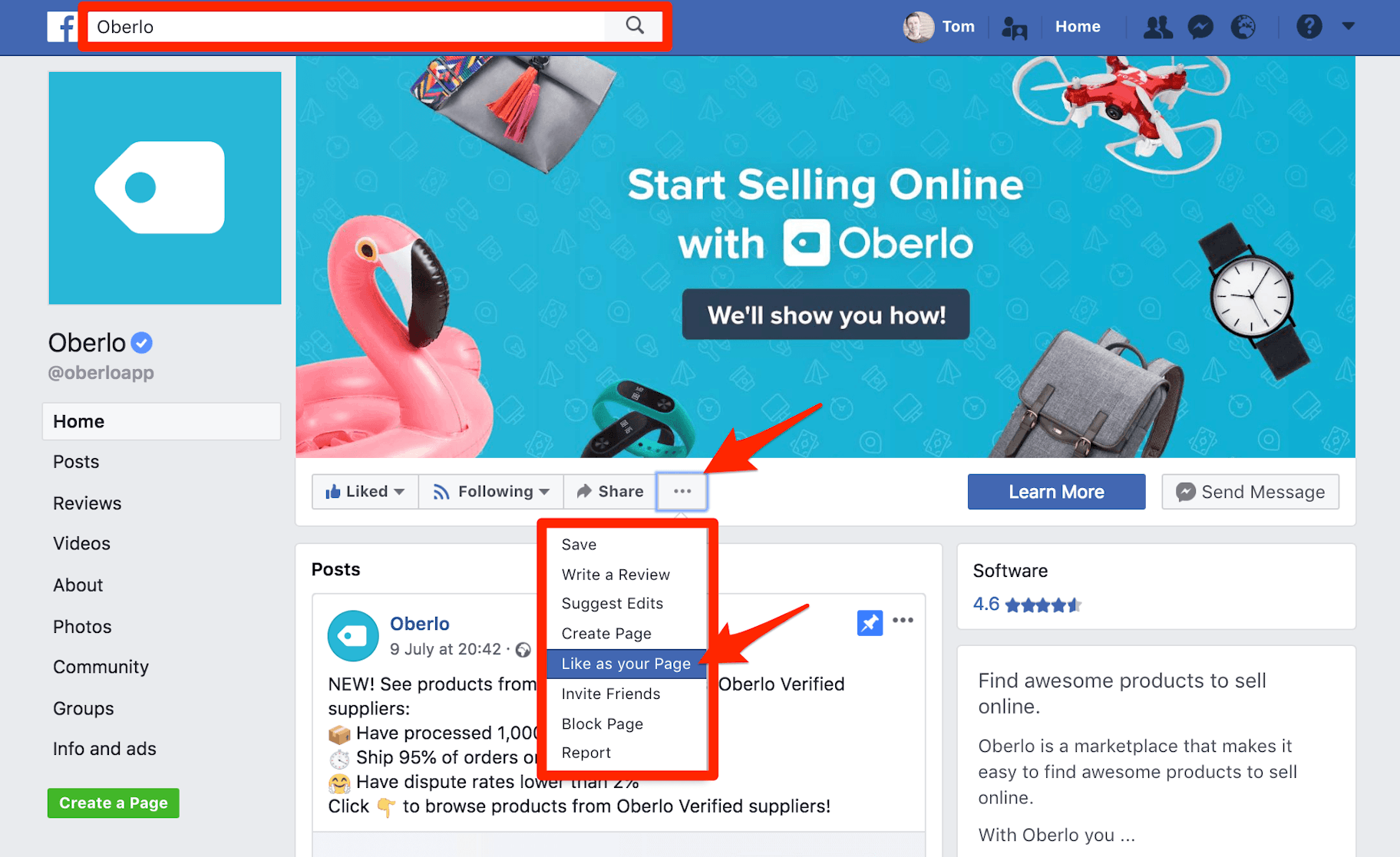
Facebook visualizza tre delle pagine che ti è piaciuto a caso sulla tua pagina Facebook Business. Potete vedere questi nella parte inferiore della barra laterale destra.

Passo 18: Rivedere la pagina come visitatore
Va bene, hai quasi finito di configurare la tua pagina aziendale di Facebook! Ma prima di condividere la tua pagina, è una buona idea controllare come appare ai visitatori.
Per fortuna, Facebook ti consente di visualizzare la tua Pagina come visitatore senza doverti disconnettere.
Per fare ciò, fare clic sui tre punti che indicano il menu a discesa, quindi fare clic su “Visualizza come visitatore della pagina.”

Per tornare a gestire la tua pagina, fai semplicemente clic su” Torna alla tua vista ” nella parte superiore della pagina.

Assicurati di farlo di tanto in tanto per verificare di essere soddisfatto di come appare la tua pagina.
Passo 19: Invita i tuoi amici e inizia a promuovere la tua pagina!
La tua Pagina apparirà più credibile ai nuovi follower se ha già alcuni Mi piace e interazioni da altre persone.
Questo è a causa della prova sociale.
Quindi, per ottenere la vostra pagina fuori ad un buon inizio, invitare alcuni amici a piacere utilizzando lo strumento nella barra laterale destra.

Una volta che i tuoi amici ti hanno aiutato a iniziare bene la tua pagina, puoi collegarti alla tua pagina aziendale di Facebook dal tuo sito web e da altri profili e iniziare a promuoverla!
Per saperne di più sulla promozione della tua pagina, consulta la nostra guida, “15 Modi per aumentare i follower e i Mi piace di Facebook nel 2021.”
Bonus Step: Familiarizzare con Facebook Insights
Infine, Facebook tiene traccia delle interazioni della pagina per fornire una suite di analisi utili.
Puoi trovare questi dati facendo clic su “Insights” nella parte superiore della pagina aziendale di Facebook.

Sarà vuoto fino a quando la tua pagina non accumula interazioni, ma dopo un po ‘ sarà piena di informazioni utili!

Pur avendo tutti questi dati a portata di mano è bello, è utile solo se si capisce che le metriche di Facebook contano di più per il vostro business. Qui di seguito sono tre metriche chiave si dovrebbe tenere traccia e migliorare.
- Reach: indica il numero di utenti di Facebook che hanno visto i tuoi contenuti su Facebook. È normale avere una portata bassa poiché Facebook presenta i tuoi post a solo 6 persone su 100 a cui piace la tua pagina aziendale di Facebook. Detto questo, puoi sempre utilizzare gli annunci di Facebook per aumentare i numeri.
- Post engagements: Questa metrica è una parte cruciale dell’algoritmo newsfeed di Facebook. Un coinvolgimento costantemente elevato nei tuoi post significa che alle persone piacciono i tuoi contenuti e dovresti apportare solo piccole modifiche alla tua strategia.
- Video: questa metrica mostra il numero di volte in cui i tuoi video sono stati riprodotti per almeno tre secondi. Un numero basso indica la necessità di nuove intro e didascalie che invogliare il pubblico a guardare interi video.
Conclusione
Facebook è il più grande social network del mondo – di gran lunga. Quindi, se si desidera espandere il vostro business online, vale la pena di prendere il tempo per impostare una pagina aziendale di Facebook.
Questo strumento di marketing ha molte parti in movimento, ma per ottenere i migliori risultati, assicurati di configurare correttamente la tua pagina.
E ricorda, prima di iniziare a promuovere la tua pagina aziendale di Facebook per clienti e potenziali clienti, è imperativo avere un sacco di contenuti pronti e in attesa per loro di godere.